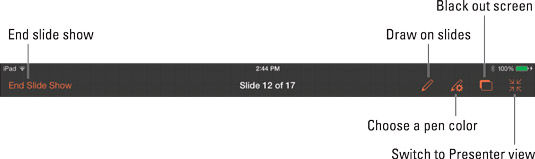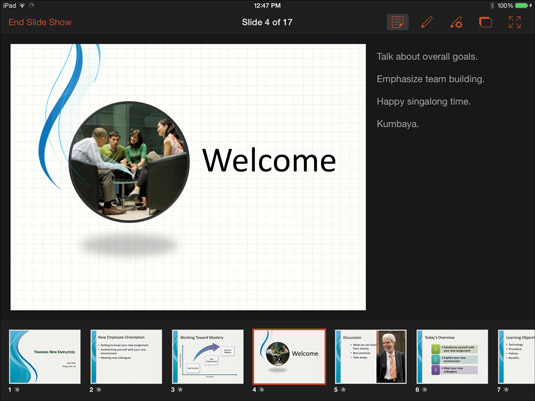Нарешті! Нарешті настав день, щоб зробити вашу презентацію. PowerPoint для iPad пропонує безліч способів створення слайд-презентації. Більше того, ви можете малювати на слайдах і робити ще одну чи дві речі, щоб зробити вашу презентацію живішою.
Відобразіть панель інструментів Показ слайдів, щоб завершити презентацію, малювати на слайдах та затемнити екран. Щоб відобразити його, торкніться у верхній частині екрана під час проведення презентації. Аудиторія не може бачити панель інструментів слайд-шоу.
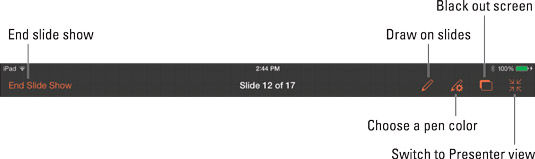
Панель інструментів «Показ слайдів».
Початок і завершення презентації
Скористайтеся одним із цих прийомів, щоб розпочати презентацію:
-
З першого слайда: на вкладці Показ слайдів натисніть кнопку З початку.
-
З конкретного слайда: виберіть слайд на панелі «Слайди» (за потреби) і натисніть кнопку «З поточного». Ця кнопка (трикутник) розташована у верхньому правому куті екрана та на вкладці Показ слайдів.
Використовуйте ці методи, щоб завершити презентацію:
-
Передчасно посередині: відобразіть панель інструментів «Показ слайдів» і торкніться «Завершити показ слайдів» на цій панелі інструментів. Щоб відобразити панель інструментів «Показ слайдів», торкніться у верхній частині екрана.
-
Після останнього слайда: проведіть пальцем ліворуч. На екрані з’являється повідомлення: «Кінець слайд-шоу. Проведіть пальцем вперед, щоб вийти».
Перехід від слайда до слайда
Проведіть пальцем, щоб перейти від слайда до слайда:
-
Проведіть пальцем вправо, щоб перейти до попереднього слайда.
-
Проведіть пальцем ліворуч, щоб перейти до наступного слайда.
Додаємо особливий ефект у презентацію
Завдяки панелі інструментів Слайд-шоу ви можете зробити одну або дві речі під час презентації, щоб зробити її живішою:
-
Намалюйте на екрані. Торкніться кнопки «Перо» та перетягніть екран, щоб намалювати на слайді. Наприклад, обведіть щось важливе або намалюйте галочку, щоб показати, що ви закінчили висвітлювати тему. Торкніться кнопки пера вдруге, коли закінчите малювати.
Щоб вибрати колір для малювання, торкніться кнопки Налаштування пера та виберіть колір у спадному меню.
Щоб стерти всі лінії, які ви намалювали, торкніться кнопки «Налаштування пера» та виберіть «Очистити позначки пера» у спадному меню. Ви також можете вибрати гумку в меню, а потім перетягнути лінії, щоб стерти їх.
-
Затемнить екран. Торкніться кнопки Black Out, щоб зробити екран чорним. Затемніть екран, щоб привернути нерозділену увагу аудиторії. Щоб знову відобразити слайд, натисніть кнопку вдруге.
Перегляд доповідача для двох моніторів
Якщо ваша презентація відображається на іншому дисплеї, наприклад, на проекторе, ви можете використовувати режим доповідача для проведення презентацій. У режимі доповідача на одному моніторі з’являється повноекранний слайд, а на iPad з’являється спеціальний екран для показу презентації, як показано на ілюстрації тут. На цьому екрані легше читати нотатки доповідача, і ви торкаєтеся ескізів, щоб переходити від слайда до слайда.
Скористайтеся одним із цих прийомів, щоб перейти до режиму доповідача:
Щоб вийти з режиму доповідача, торкніться кнопки «Вигляд доповідача» у верхньому правому куті екрана.
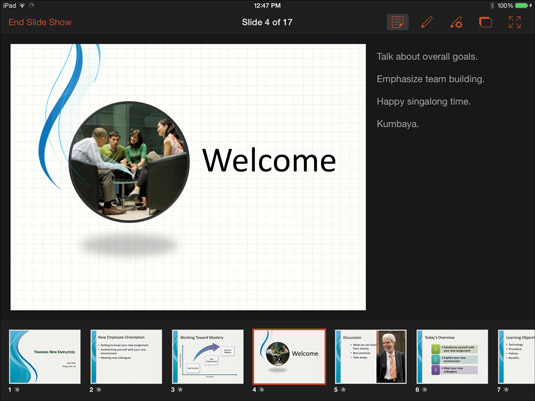
Перегляд доповідача на iPad.